Najważniejsza cecha produktu Divi: Ukryj i pokaż Pro
Opublikowany: 2023-08-28Hide & Show Pro to wtyczka innej firmy do Divi, która umożliwia wyświetlanie lub ukrywanie treści na podstawie ustawionych kryteriów. Kontroluj, kto widzi każdą sekcję, wiersz, kolumnę i moduł na podstawie lokalizacji, statusu, zakupów i nie tylko. W tym poście przyjrzymy się Hide & Show Pro, aby zobaczyć, co potrafi i jak łatwo jest ukryć lub pokazać zawartość Divi w oparciu o wybrane warunki.
- 1 Jak działa funkcja Ukryj i pokaż
- 2 ustawienia wstępne Ukryj i pokaż Pro
- 2.1 Nowe ustawienie wstępne
- 2.2 Wszystkie ustawienia wstępne
- 3 Ukryj i pokaż opcje ustawień wstępnych Pro
- 3.1 Ukryj i pokaż geolokalizację
- 3.2 Ukryj i pokaż użytkownika
- 3.3 Ukryj i pokaż harmonogram
- 3.4 Ukryj i pokaż post
- 3.5 Ukryj i pokaż WooCommerce
- 3.6 Ukryj i pokaż Pro Inne
- 4 Ukryj i pokaż opcje profesjonalne
- 5 Ukryj i pokaż ustawienia modułu Pro Divi
- 6 Ukryj i pokaż przykład Pro
- 7 Gdzie kupić
- 8 myśli kończących
Jak działa funkcja Ukryj i pokaż
Hide & Show Pro dodaje opcje do sekcji, wierszy i modułów Divi Builder, aby ukryć lub pokazać element i wybrać ustawienie wstępne, które określa działania, które będą miały miejsce. Akcje opierają się na warunkach zestawu wstępnego wybranego dla tego elementu. Ustawienia wstępnego można używać do ukrywania i pokazywania elementów. Oznacza to, że możesz zamieniać zawartość w oparciu o wybrane warunki, takie jak rola użytkownika, data, język itp.
Presety są tworzone oddzielnie w edytorze ustawień Presetów i można ich używać w dowolnym elemencie Divi. Preset można wybrać w dowolnym elemencie Divi, dzięki czemu można go ponownie wykorzystać tyle razy, ile chcesz i gdziekolwiek chcesz. Aby go utworzyć, po prostu przejdź do edytora ustawień wstępnych i dokonaj wyboru.
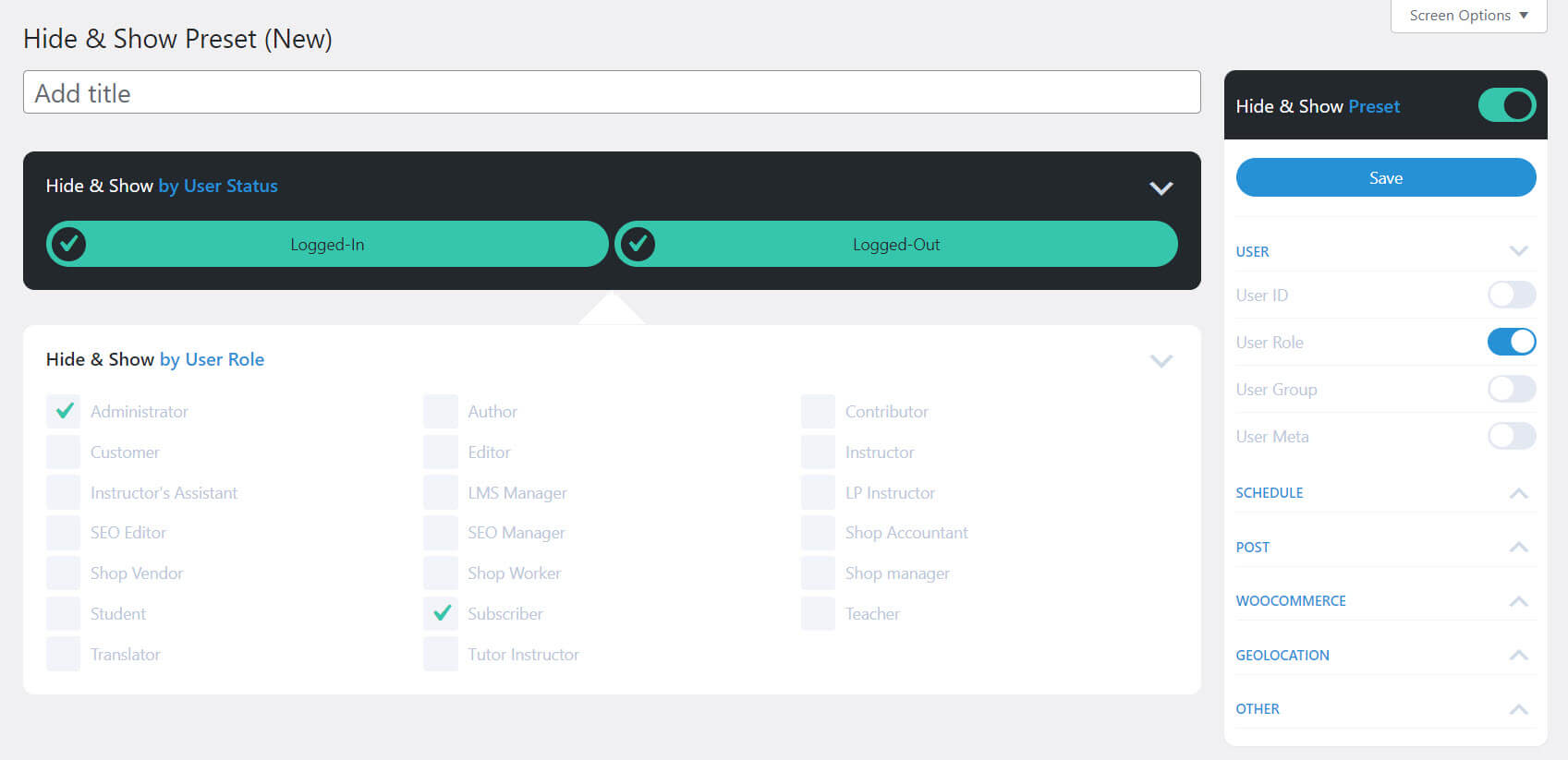
Po utworzeniu ustawienia wstępnego możesz go użyć w dowolnym elemencie Divi. Przejdź do karty Zaawansowane, wybierz Ukryj i pokaż, a następnie wybierz Ukryj lub Pokaż. Następnie wybierz ustawienie wstępne, którego chcesz użyć. Element będzie następnie pokazywany lub ukrywany w zależności od dokonanego wyboru i będzie działać zgodnie z wyborami w predefiniowanych ustawieniach.
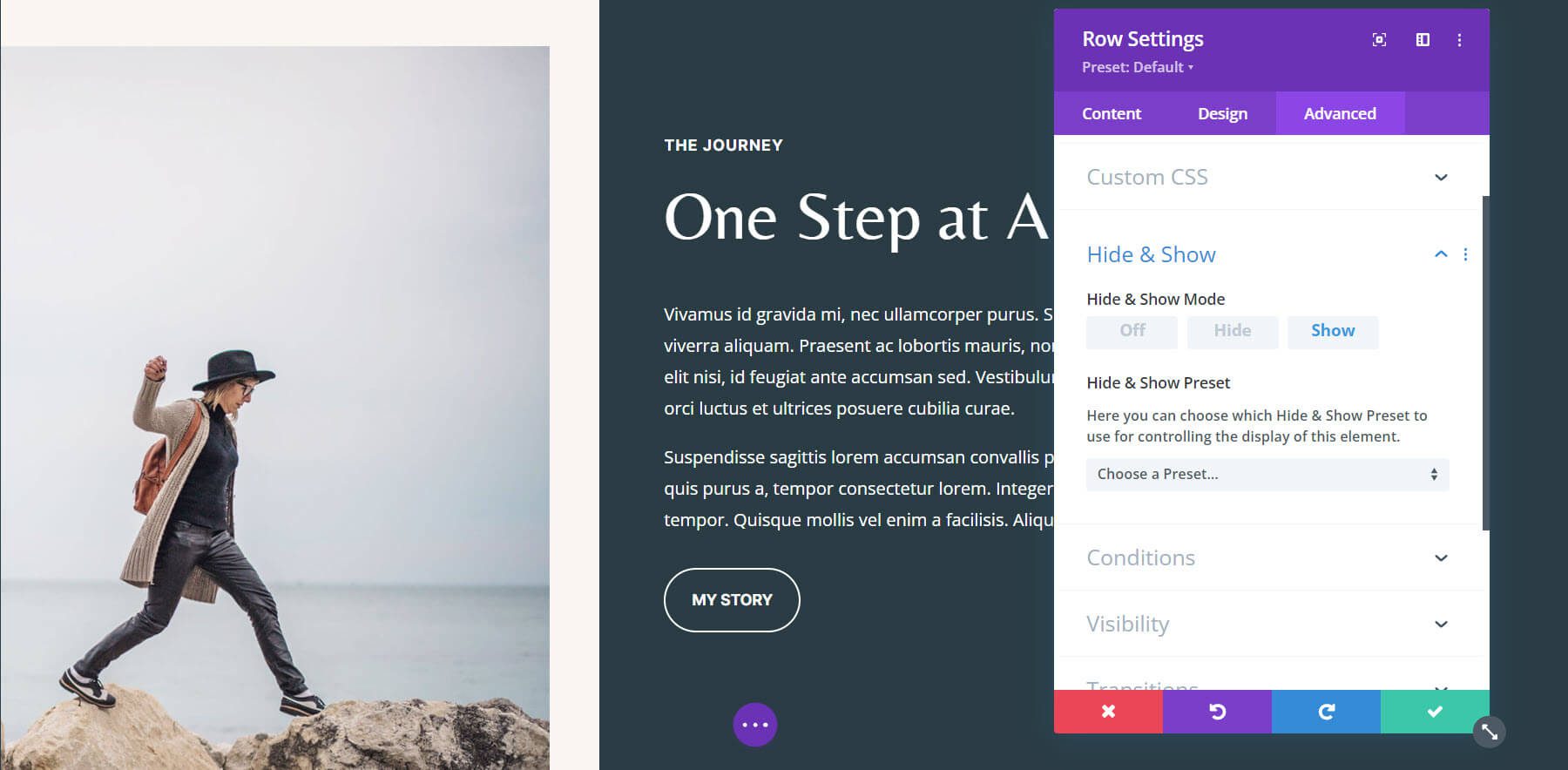
Dzięki temu możesz utworzyć ustawienie wstępne i zastosować je w dowolnym miejscu, a gdy wprowadzisz zmiany w ustawieniu wstępnym, zmiany te zostaną automatycznie zastosowane wszędzie tam, gdzie używane jest to ustawienie wstępne. Możesz więc wprowadzić zmiany w edytorze ustawień wstępnych, a zmiana ta zostanie odzwierciedlona w całej witrynie.
Teraz, gdy poznaliśmy podstawy działania Hide and Show Pro, przyjrzyjmy się bliżej ustawieniom wstępnym.
Ukryj i pokaż ustawienia wstępne Pro
Presety określają działanie elementu Divi. Określa dla kogo jest przeznaczona akcja (dla kogo element jest pokazywany lub przed czym ukrywany), kiedy akcja ma miejsce, gdzie ma ona miejsce itp., a wszystko to na podstawie wybranych przez Ciebie warunków. Możesz je mieszać i dopasowywać, aby stworzyć ciekawe i potężne kombinacje.
Ustawienia wstępne dają dużą kontrolę nad tym, kto widzi jaką treść. Możesz stworzyć treść, którą zobaczą tylko zalogowani odwiedzający lub tylko niezalogowani goście. Świetnie nadaje się do tworzenia banerów sprzedażowych na podstawie daty. Możesz także utworzyć treść wyświetlaną na podstawie lokalizacji odwiedzającego, języka witryny, tego, co kupił w Twoim sklepie, roli użytkownika i wielu innych czynników. Aby używać opcji Ukryj i pokaż w układach Divi, musisz utworzyć gotowe ustawienia.
Nowe ustawienie wstępne
Możesz utworzyć swoje ustawienia wstępne na ekranie Opcje. Aby dodać nowe ustawienie wstępne, przejdź do Panel sterowania > Ukryj i pokaż > Nowe ustawienie wstępne . Nadaj presetowi tytuł, a następnie dokonaj wyborów w panelu po prawej stronie i dostosuj je w głównym edytorze.
Przyjrzymy się bliżej temu panelowi i jego ustawieniom w następnej sekcji. Domyślnie nowe ustawienie wstępne zawiera opcję statusu użytkownika z wybraną opcją zalogowania i wylogowania. Można je wyłączyć, klikając jego znacznik wyboru. Możesz także wyłączyć oba, klikając przełącznik na prawym pasku bocznym. Jest to powszechny status, dlatego warto uwzględnić go domyślnie.
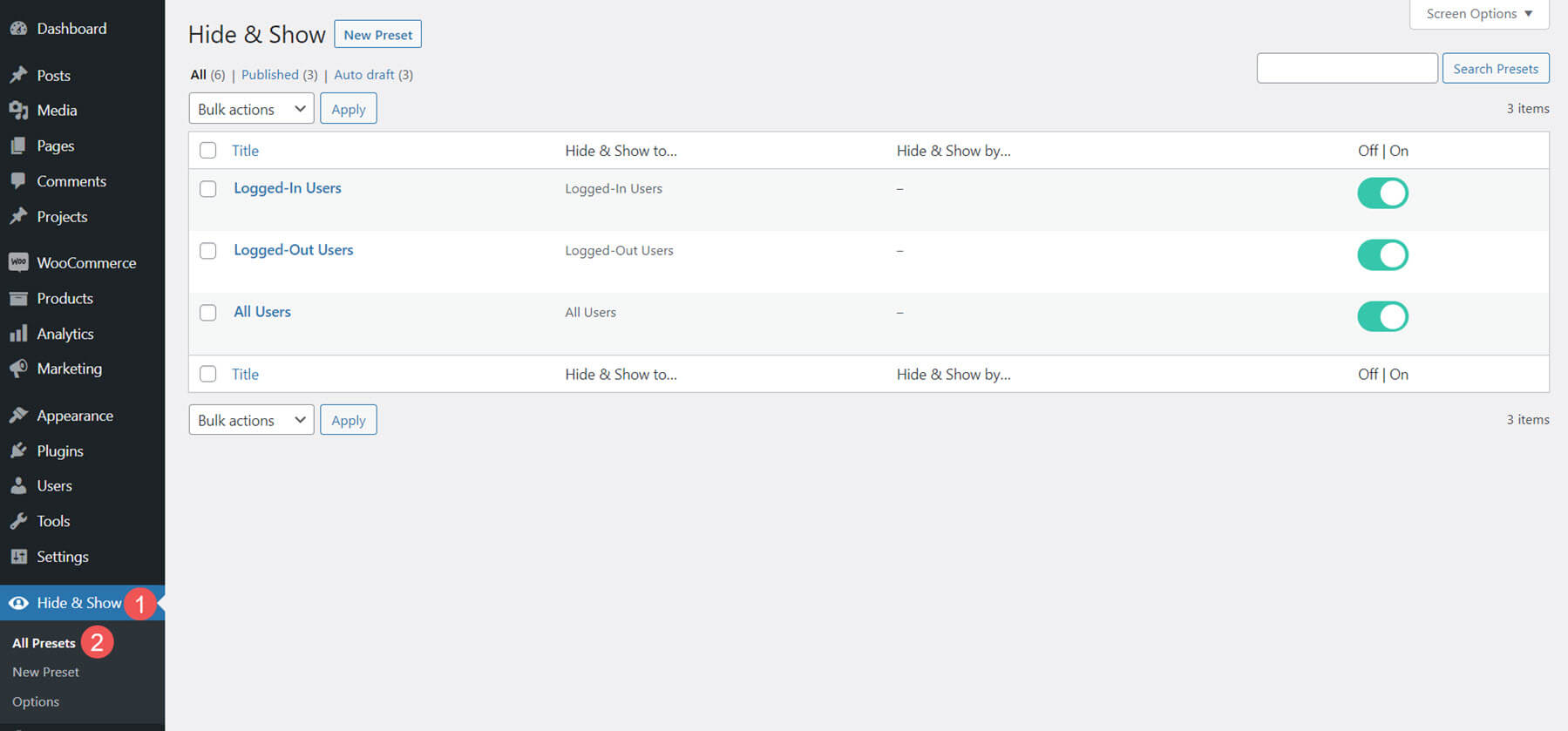
Wszystkie ustawienia wstępne
Na ekranie Wszystkie ustawienia wstępne wyświetlana jest lista wszystkich dostępnych ustawień wstępnych. Na tym ekranie możesz je edytować, usuwać oraz włączać i wyłączać. Na początek dostępne są trzy ustawienia wstępne.
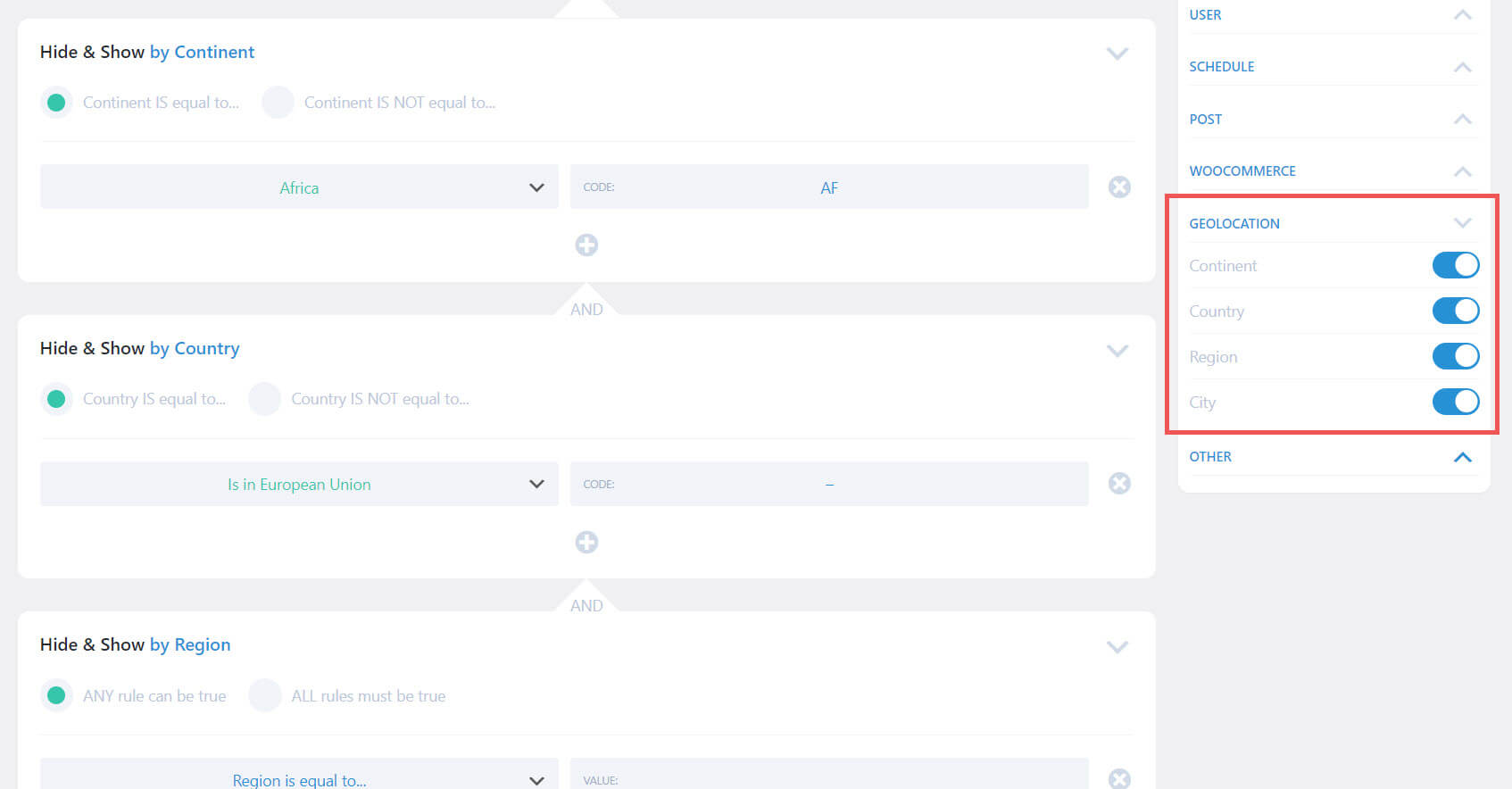
Ukryj i pokaż opcje ustawień Pro
Panel opcji zawiera 6 sekcji z opcjami dla każdej sekcji. Sekcje obejmują Użytkownika, Harmonogram, Poczta, WooCommerce, Geolokalizacja i Inne.
Wszystkie zawierają warunki logiczne. Można je zdefiniować, dodać wiele warunków i włączyć dla każdego z nich dowolne opcje. Najnowszą opcją jest geolokalizacja. Przyjrzymy się temu najpierw i bardziej szczegółowo.
Możesz wybierać opcje z jednej sekcji, każdej sekcji lub mieszać i dopasowywać dowolną liczbę. Możesz ustawić swoje ustawienia tak proste lub złożone, jak chcesz. Użyj jednego, kilku lub wszystkich. Możliwości są zdumiewające.
Ukryj i pokaż geolokalizację
Hide & Show Pro 3.0 dodał geolokalizację. Wymaga to bezpłatnej lub płatnej usługi, a masz kilka do wyboru. Dodaje opcję geolokalizacji do ustawień wstępnych z czterema opcjami do wyboru. Wybierz Kontynent, Kraj, Region i Miasto. Włącz jedną, wszystkie lub dowolną kombinację. Gdy włączysz wiele opcji, zostaną one dodane jako instrukcja AND, ale możesz kliknąć instrukcję, aby zmienić ją na instrukcję OR.
Daje to dużą kontrolę nad zasadami i umożliwia uwzględnianie lub wykluczanie gości z określonych części świata. Jest to szczególnie przydatne, jeśli wysyłasz produkty na określone kontynenty, prowadzisz zajęcia dla lokalnych studentów, masz wiele lokalizacji i chcesz prezentować inną treść dla każdej lokalizacji i wiele więcej.
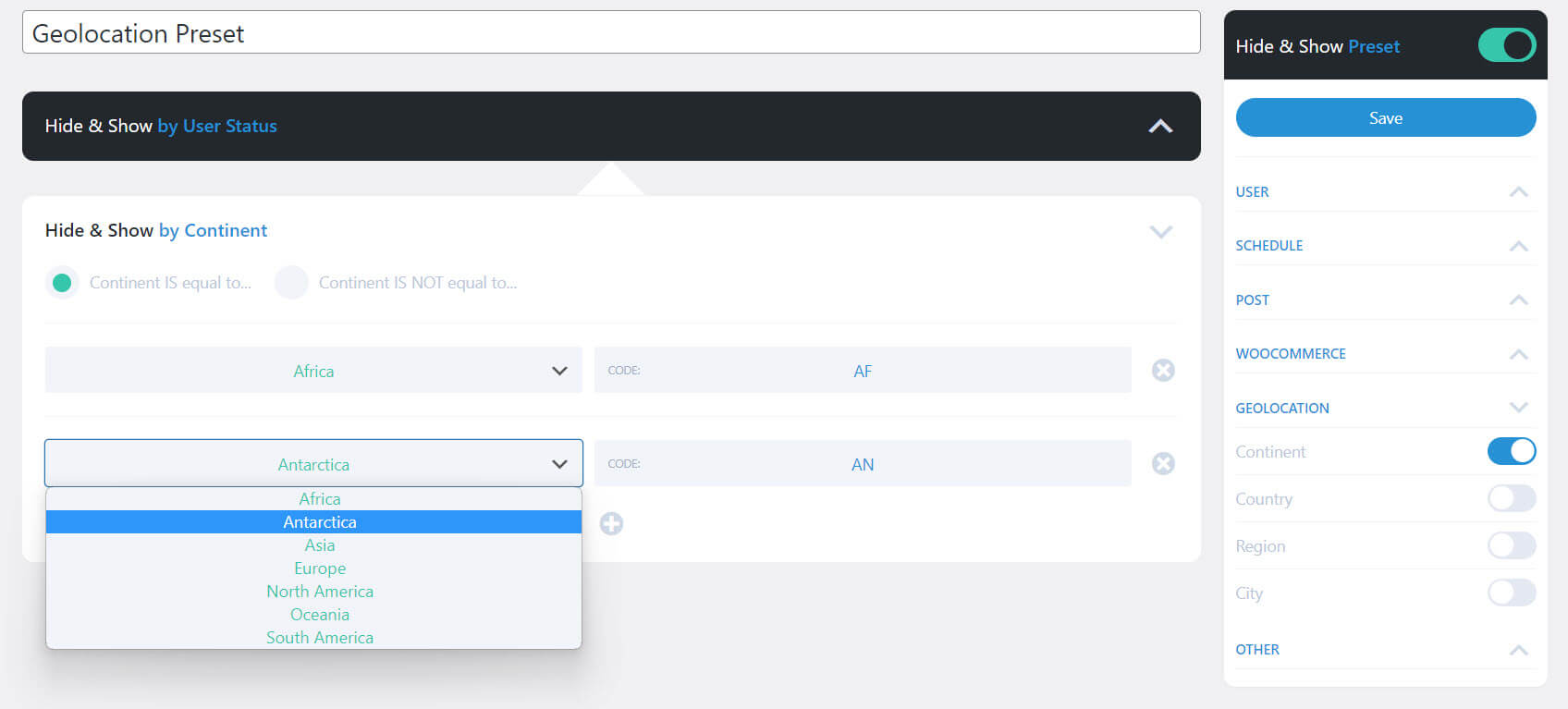
Ukryj i pokaż geolokalizację według kontynentu
Wybranie Kontynent dodaje opcję wyboru, czy kontynent jest równy lub nie, rozwijane menu umożliwiające wybór kontynentu oraz etykietę wyświetlającą kod kontynentu. Dodaj więcej kontynentów, klikając ikonę plusa pod polami. Usuń jedno, klikając ikonę x po prawej stronie pola, które chcesz usunąć.
W poniższym przykładzie dodałem dwa kontynenty. Lista rozwijana pokazuje 7 kontynentów, spośród których możesz wybierać.
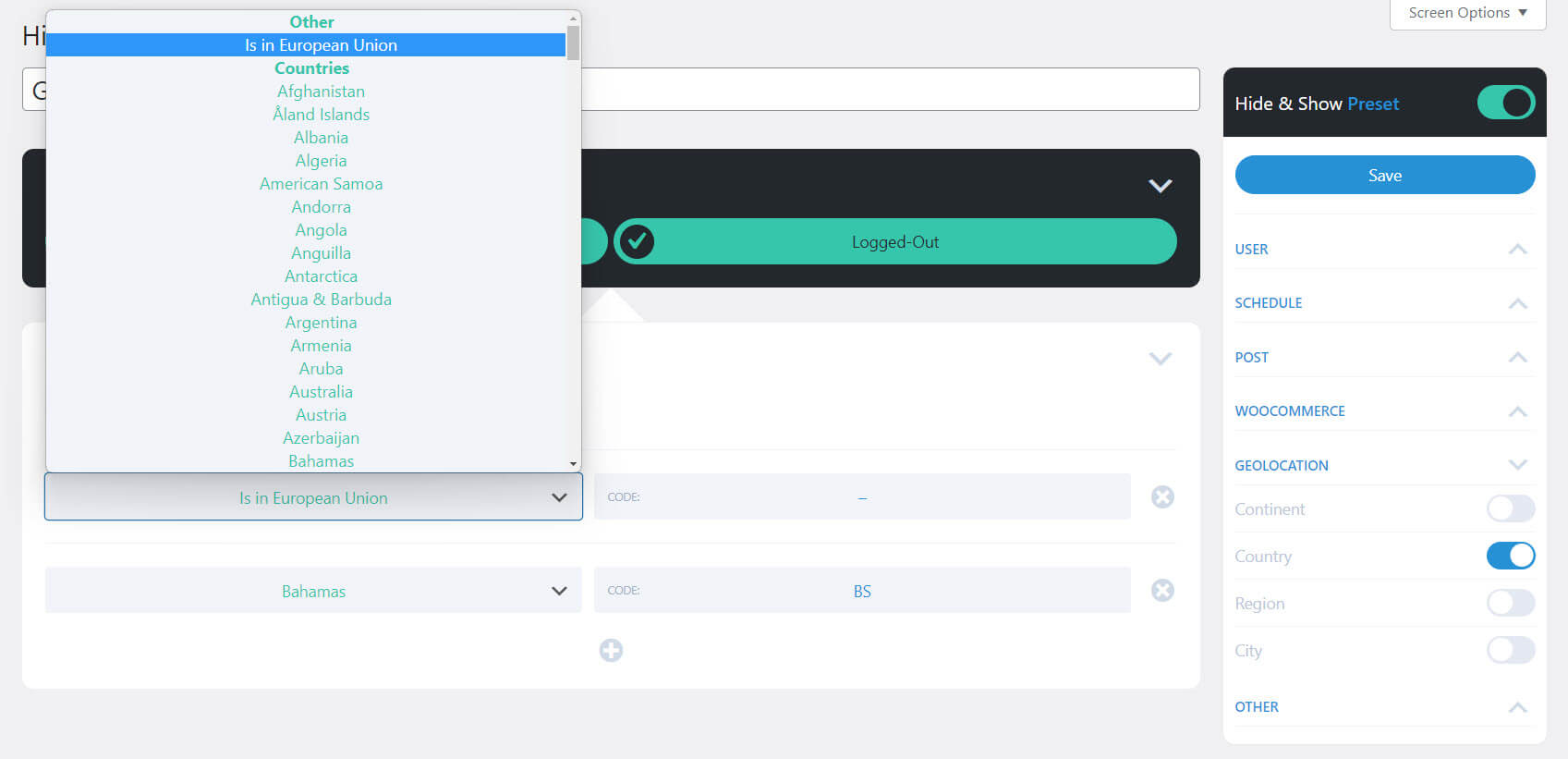
Ukryj i pokaż geolokalizację według kraju
Wybranie kraju dodaje opcję wyboru kraju, który jest równy lub nie, menu rozwijane umożliwiające wybór kraju oraz etykietę przedstawiającą kod kontynentu. Dodaj więcej krajów, klikając ikonę plusa pod polami. Usuń jedno, klikając ikonę x po prawej stronie pola, które chcesz usunąć.
W poniższym przykładzie wybrałem opcję Jest w Unii Europejskiej w sekcji Inne i Bahamy w sekcji Kraje .
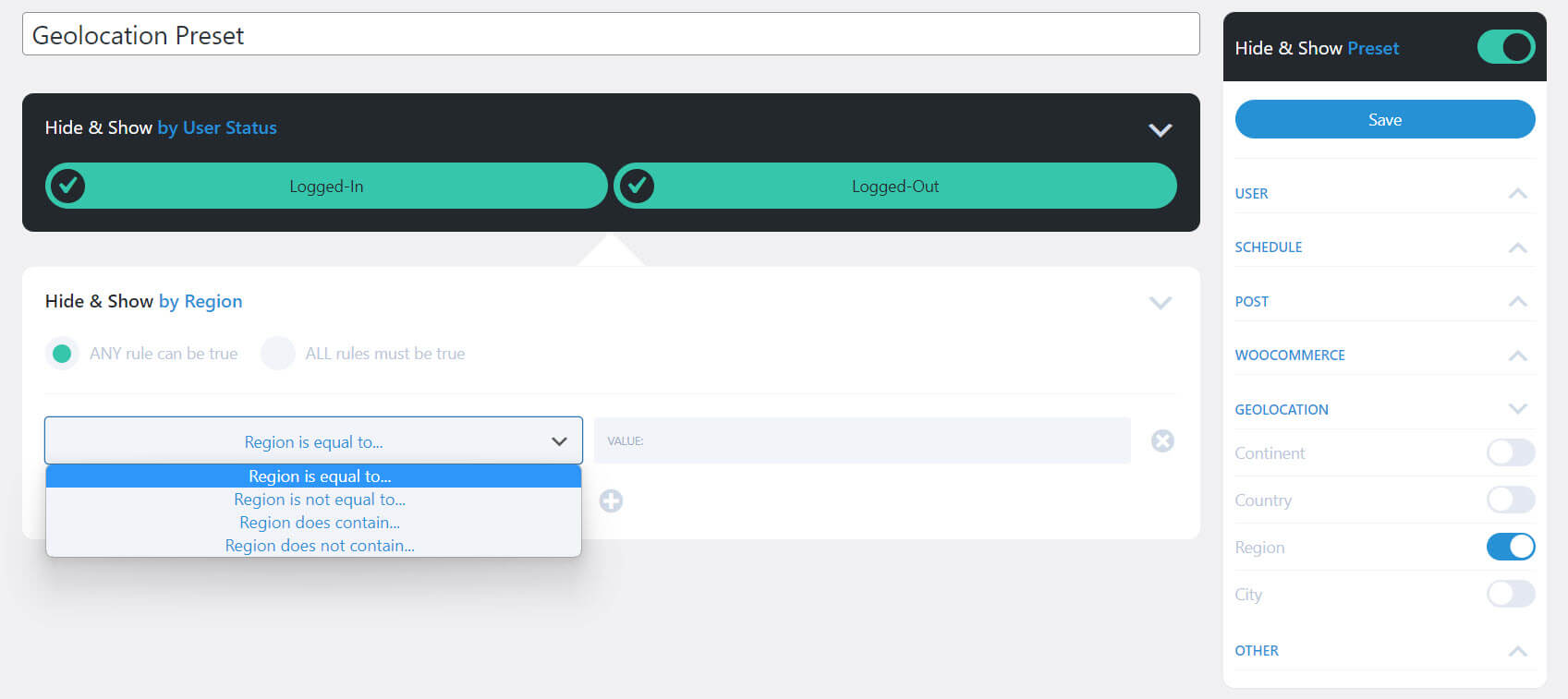
Ukryj i pokaż geolokalizację według regionu
Wybranie regionu umożliwia utworzenie reguł. Dodaje opcję wyboru, czy DOWOLNA reguła może być prawdziwa, czy WSZYSTKIE reguły muszą być prawdziwe. Dodaje rozwijane pole wyboru reguły. Wybierz, czy region jest równy, nie jest równy, zawiera lub nie zawiera. Drugie pole umożliwia wprowadzenie wartości, którą Twój wybór będzie porównywany. Dodaj więcej regionów, klikając ikonę plusa pod polami. Usuń jedno, klikając ikonę x po prawej stronie pola, które chcesz usunąć.

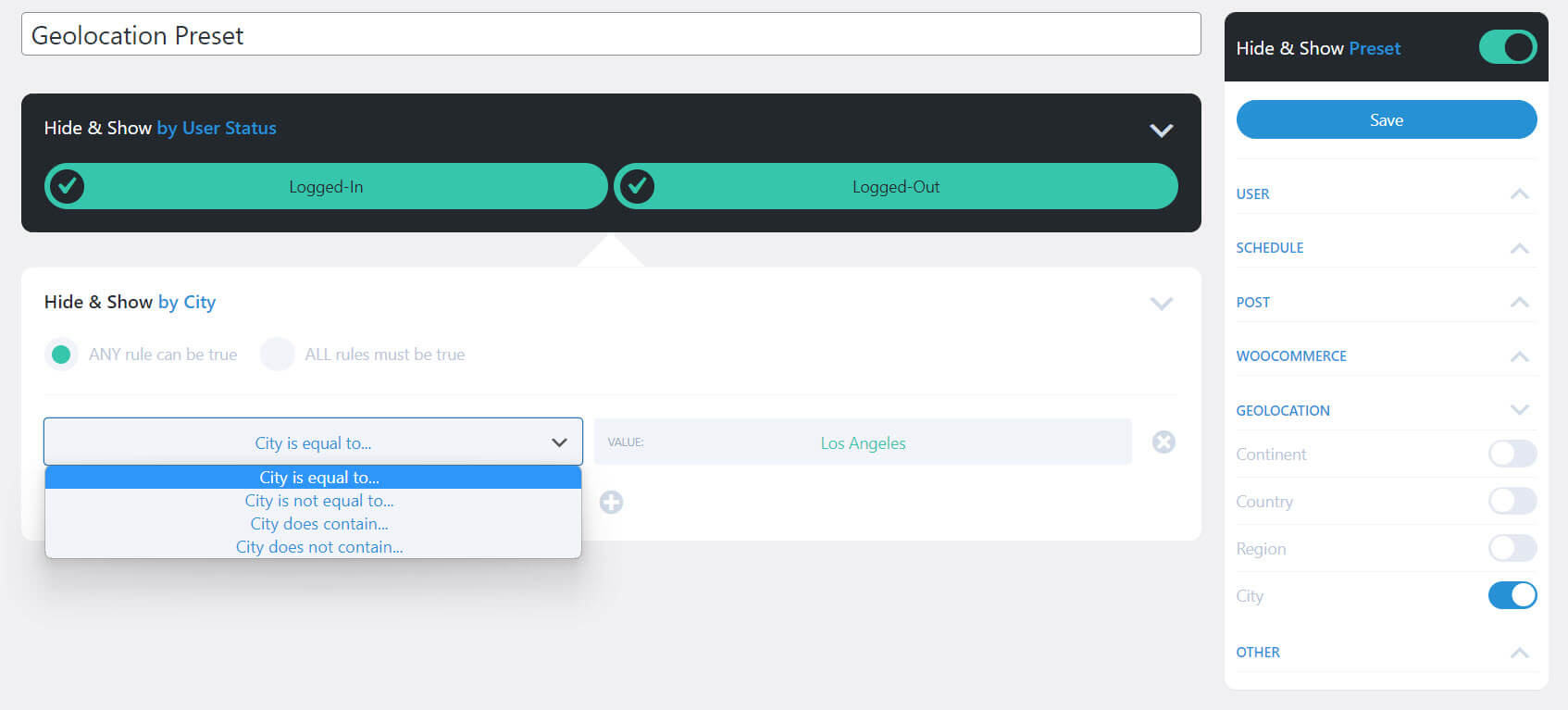
Ukryj i pokaż geolokalizację według miasta
Wybór miasta obejmuje również zasady. Zaznacz, że KAŻDA reguła może być prawdziwa lub WSZYSTKIE reguły muszą być prawdziwe. Wybierz regułę z listy rozwijanej. Wybierz, czy miasto jest równe, nie jest równe, zawiera lub nie zawiera. Drugie pole umożliwia wprowadzenie wartości, którą Twój wybór będzie porównywany. Dodaj więcej miast, klikając ikonę plusa pod polami. Usuń jedno, klikając ikonę x po prawej stronie pola, które chcesz usunąć.
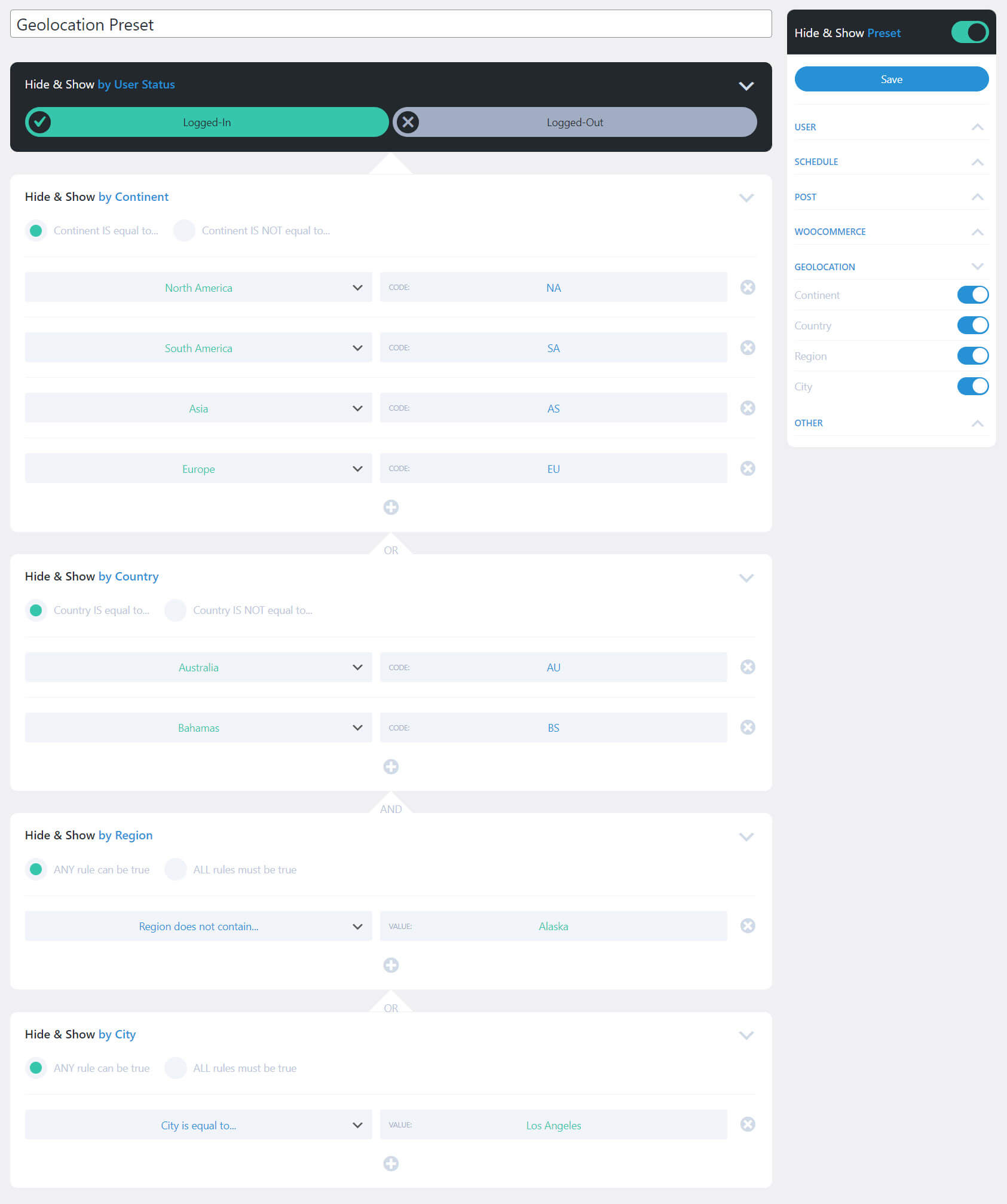
Ukryj i pokaż przykład geolokalizacji
W tym przykładzie pokazano wszystkie cztery opcje. Wybrałem:
Kontynent jest równy:
- Ameryka północna
- Ameryka Południowa
- Azja
- Europa
LUB Kraj jest równy:
- Australia
- Bahamy
ORAZ region nie zawiera:
- Alaska
LUB miasto jest równe Los Angeles.
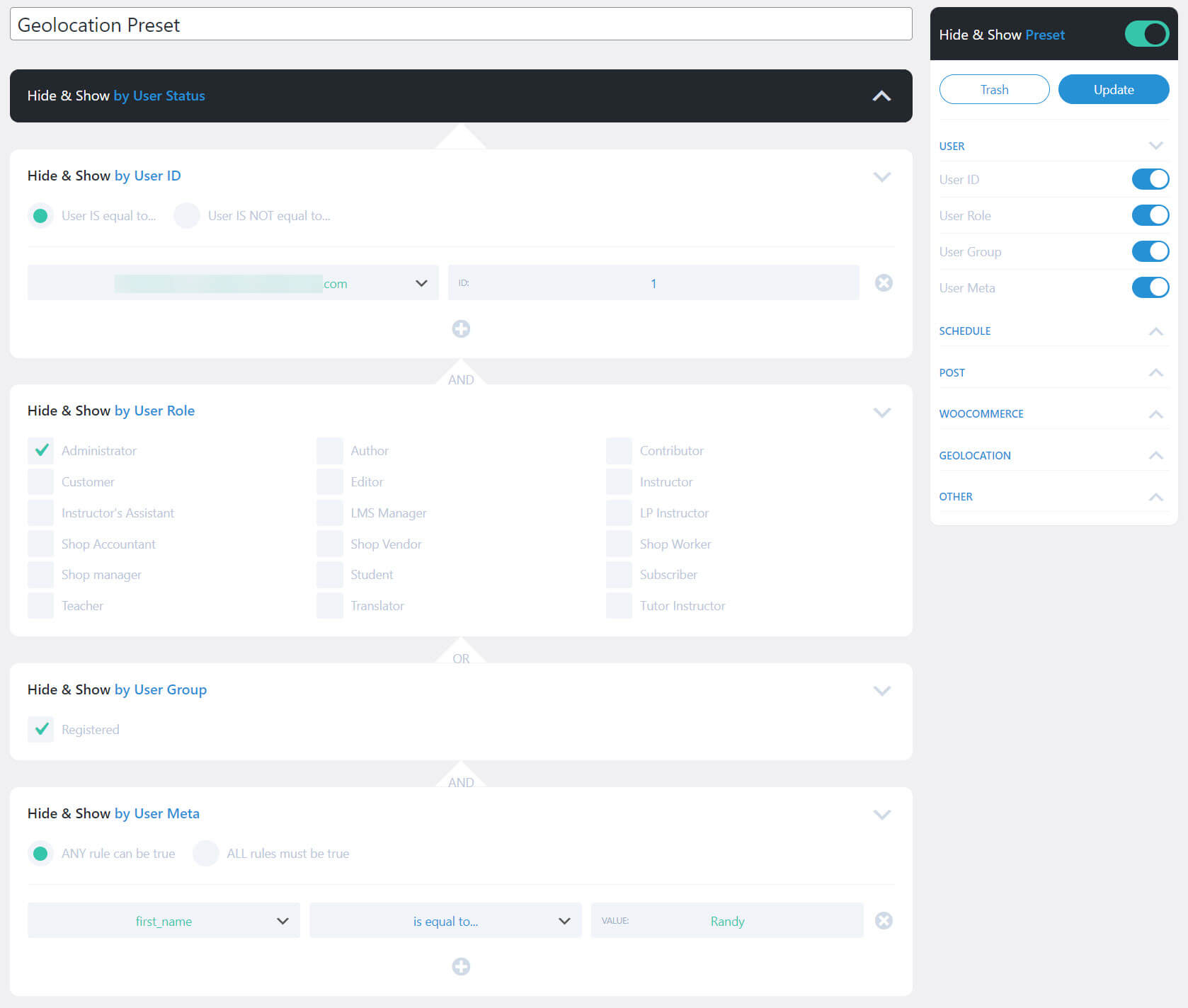
Ukryj i pokaż użytkownika
Ustaw logikę identyfikatora użytkownika na podstawie tego, jaki identyfikator użytkownika jest równy lub nie. Ukryj lub pokaż zawartość w oparciu o role użytkowników. Możesz także ukryć lub pokazać zawartość w zależności od grupy użytkowników. Ten wymaga darmowej wtyczki. Możesz także ukryć lub pokazać treść na podstawie metadanych użytkownika. Wszystkie te elementy mogą być używane razem z logiką AND/OR. Jest to doskonałe rozwiązanie do pokazywania określonych treści określonym użytkownikom.
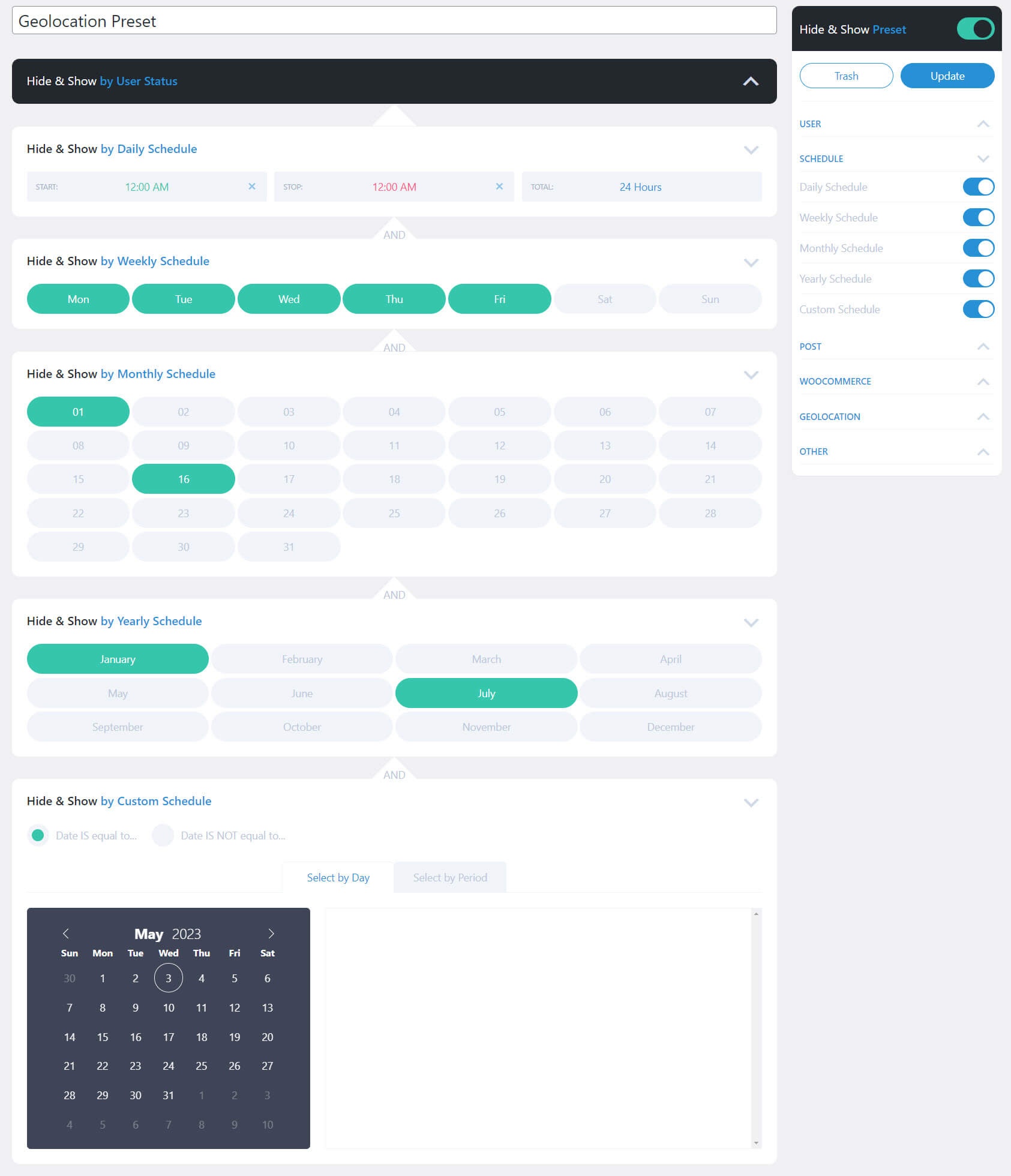
Ukryj i pokaż harmonogram
Ustaw harmonogram dzienny, tygodniowy, miesięczny, roczny lub niestandardowy. Mogą współpracować z logiką AND/OR. Zaznacz lub odznacz dowolną godzinę, dzień, miesiąc itp., po prostu klikając. Harmonogram niestandardowy obejmuje opcję wyboru pojedynczego dnia lub zakresu dni. To świetny sposób na automatyczne wyświetlanie postów zgodnie z harmonogramem.
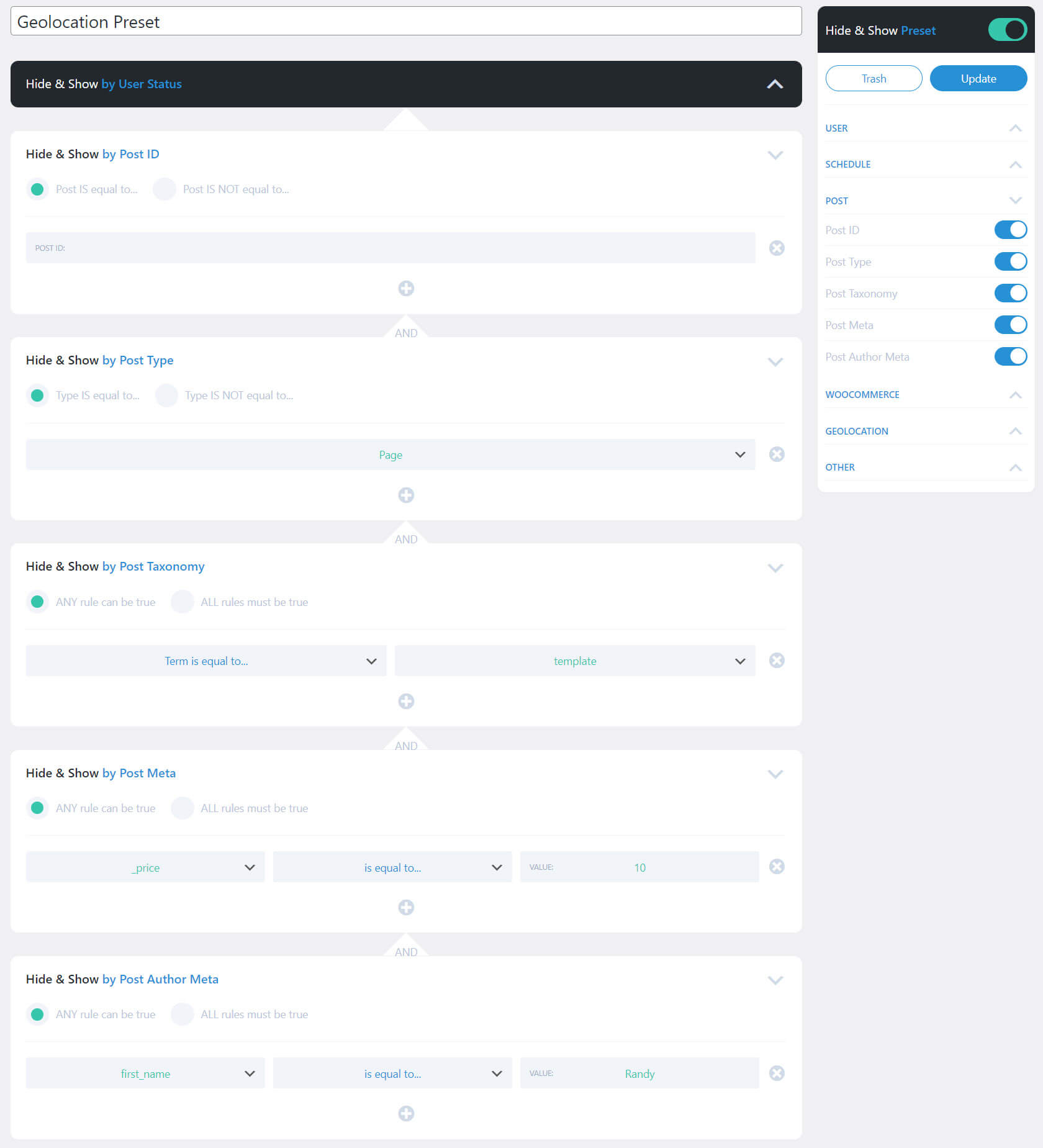
Ukryj i pokaż post
W przypadku postów możesz wybrać identyfikator posta, typ, taksonomię, meta lub meta autora. Dzięki temu możesz ręcznie kontrolować indywidualny dostęp do postów. Dodaj tyle, ile chcesz. Określ, czy jest równy określonemu identyfikatorowi, czy nie. Wybierz, czy strona jest, czy nie jest równa określonej stronie lub stronom. Pozostałe ustawienia pozwalają określić, czy jakakolwiek reguła jest prawdziwa, i pozwalają wybrać reguły. Jest to doskonałe rozwiązanie, jeśli chcesz wyświetlać określone posty określonym użytkownikom.
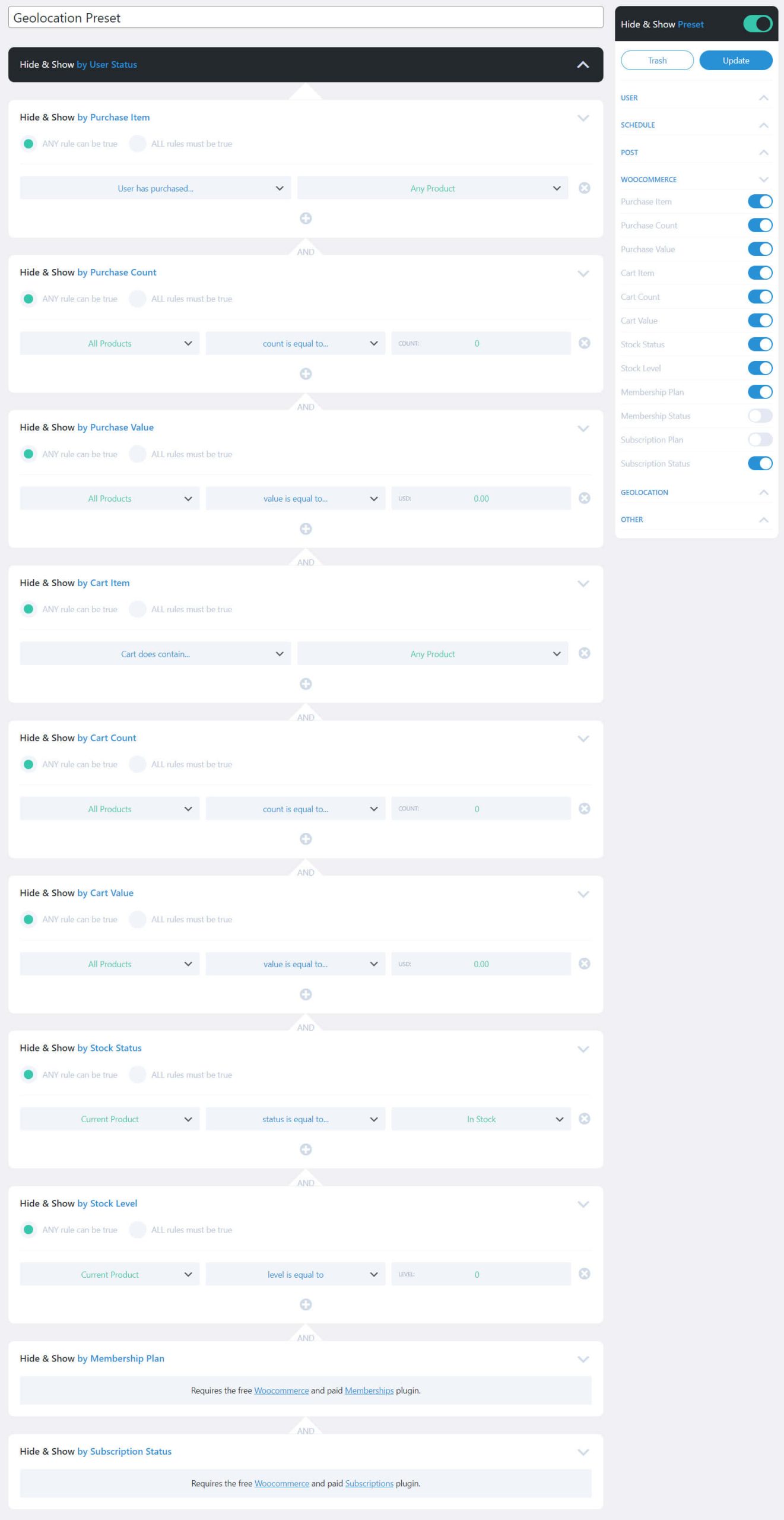
Ukryj i pokaż WooCommerce
WooCommerce daje Ci najwięcej ustawień do wyboru. Obejmują one zakupiony przedmiot, liczbę i wartość, pozycję w koszyku, liczbę i wartość, stan i poziom zapasów, plan i status członkostwa oraz plan i status subskrypcji. Opcje członkostwa i subskrypcji wymagają wtyczek premium z WooCommerce. Ustawienia pozwalają wybrać, czy jakakolwiek reguła jest prawdziwa, a także pozwalają wybrać produkty lub status.
Jest to świetny sposób na pokazanie stanu zapasów, utworzenie sprzedaży na podstawie zapasów, utworzenie sprzedaży na podstawie zakupów, pokazanie miesięcznej lub rocznej wyprzedaży i wiele więcej.
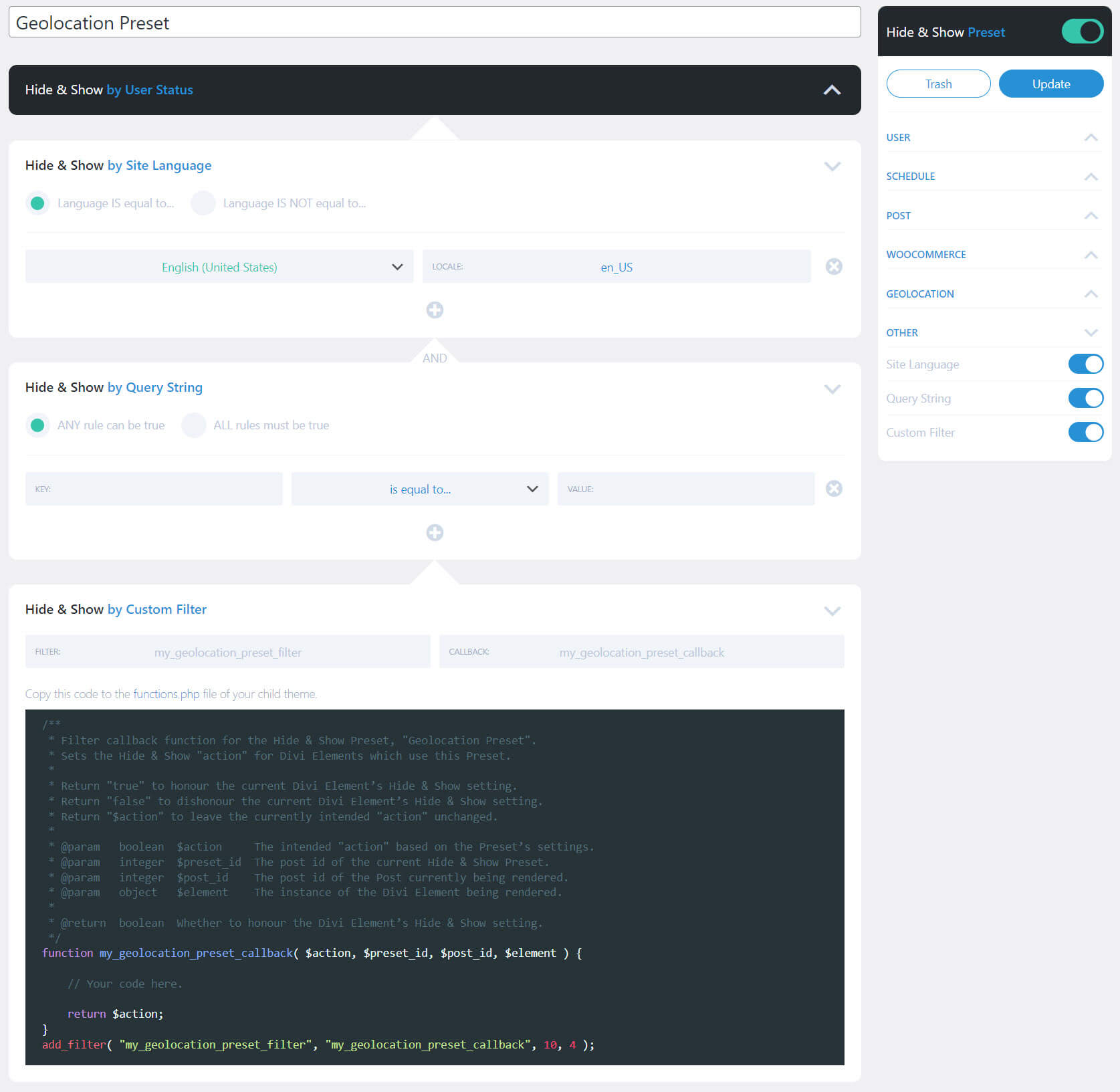
Ukryj i pokaż Pro Inne
Inne ustawienia obejmują język witryny, ciąg zapytania i filtr niestandardowy. W przypadku języka witryny wybierz, czy jest on zgodny z wybranym przez Ciebie językiem, czy też nie. W przypadku ciągu zapytania tworzysz zapytanie, dodając klucz, wybierając logikę z dużej listy opcji i określając wartość. Filtr niestandardowy umożliwia zbudowanie filtra przy użyciu kodu, który dodasz do pliku PHP motywu.

Ukryj i pokaż opcje Pro
Opcje Ukryj i pokaż umożliwiają wybór spośród 7 różnych dostawców geolokalizacji. Domyślnie wybrana jest bezpłatna usługa ipwhois.io. Skorzystaj z usługi bezpłatnej lub wprowadź klucz do usługi premium. Możesz dostosować odpowiedź geolokalizacyjną za pomocą dostarczonego kodu. Możesz także wybrać szyfrowanie HTTPS, ustawić liczbę dni przechowywania pamięci podręcznej i wyczyścić pamięć podręczną. Inne ustawienia umożliwiają dodawanie dodatkowych modułów, wykluczanie modułów i usuwanie danych.

Ukryj i pokaż ustawienia modułu Pro Divi
Do zakładki Zaawansowane w sekcji Sekcje, Wiersze, Kolumny i Moduły Divi dodano nową opcję. Opcja umożliwia wyłączenie, ukrycie lub pokazanie trybu Ukryj i pokaż. Jeśli wybierzesz Ukryj lub Pokaż, zobaczysz menu rozwijane, w którym możesz wybrać ustawienie wstępne, którego chcesz użyć. Tryb Ukryj i pokaż jest domyślnie wyłączony. Włączenie trybu Ukryj i pokaż zapewnia dużą kontrolę nad wszystkimi elementami Divi Builder.
W poniższym przykładzie wybrałem notkę z bezpłatnego pakietu Coaching Layout Pack dla Divi. Ta część układu przedstawia usługi. Właściciel witryny mógł zdecydować się na oferowanie większości tych usług online, ale zdecydował się na prowadzenie wyłącznie warsztatów na miejscu. W takim przypadku mogliby ograniczyć informację o warsztatach tak, aby była wyświetlana tylko odwiedzającym w określonej geolokalizacji.
Otworzyłem moduł Blurb, wybrałem kartę Zaawansowane i otworzyłem ustawienia Ukryj i pokaż. Wybrałem opcję Pokaż i wybrałem ustawienie wstępne geolokalizacji dla tego modułu. Teraz ten moduł będzie wyświetlany tylko tym odwiedzającym, którzy odpowiadają geolokalizacji wybranej w moim ustawieniu wstępnym.

Ukryj i pokaż przykład Pro
Jako przykład chcę utworzyć sekcję, która będzie pokazywać niestandardowe ceny dla istniejących klientów. Chcę, aby ceny wyświetlały się w pierwszym tygodniu każdego miesiąca, tylko tym, którzy kupili konkretny produkt i muszą mieszkać w Stanach Zjednoczonych.
Poniższy przykład buduje to zapytanie za pomocą instrukcji AND. Wstępnie ustawione ustawienia obejmują:
- Status użytkownika będzie widoczny tylko dla zalogowanych gości.
- Zaznacz rolę użytkownika, aby była wyświetlana tylko rolom użytkownika administratora, klienta i subskrybenta.
- Użyj Harmonogramu miesięcznego, aby wyświetlić pierwsze 7 dni każdego miesiąca.
- Sprawdź przedmiot zakupu Wyświetlaj tylko klientom, którzy kupili określony produkt.
- Użyj opcji Kraj, aby wyświetlać informacje tylko klientom mieszkającym w Stanach Zjednoczonych.
Wszystkie te kryteria muszą zostać spełnione, zanim odwiedzający zobaczy sekcję ze specjalnymi cenami.
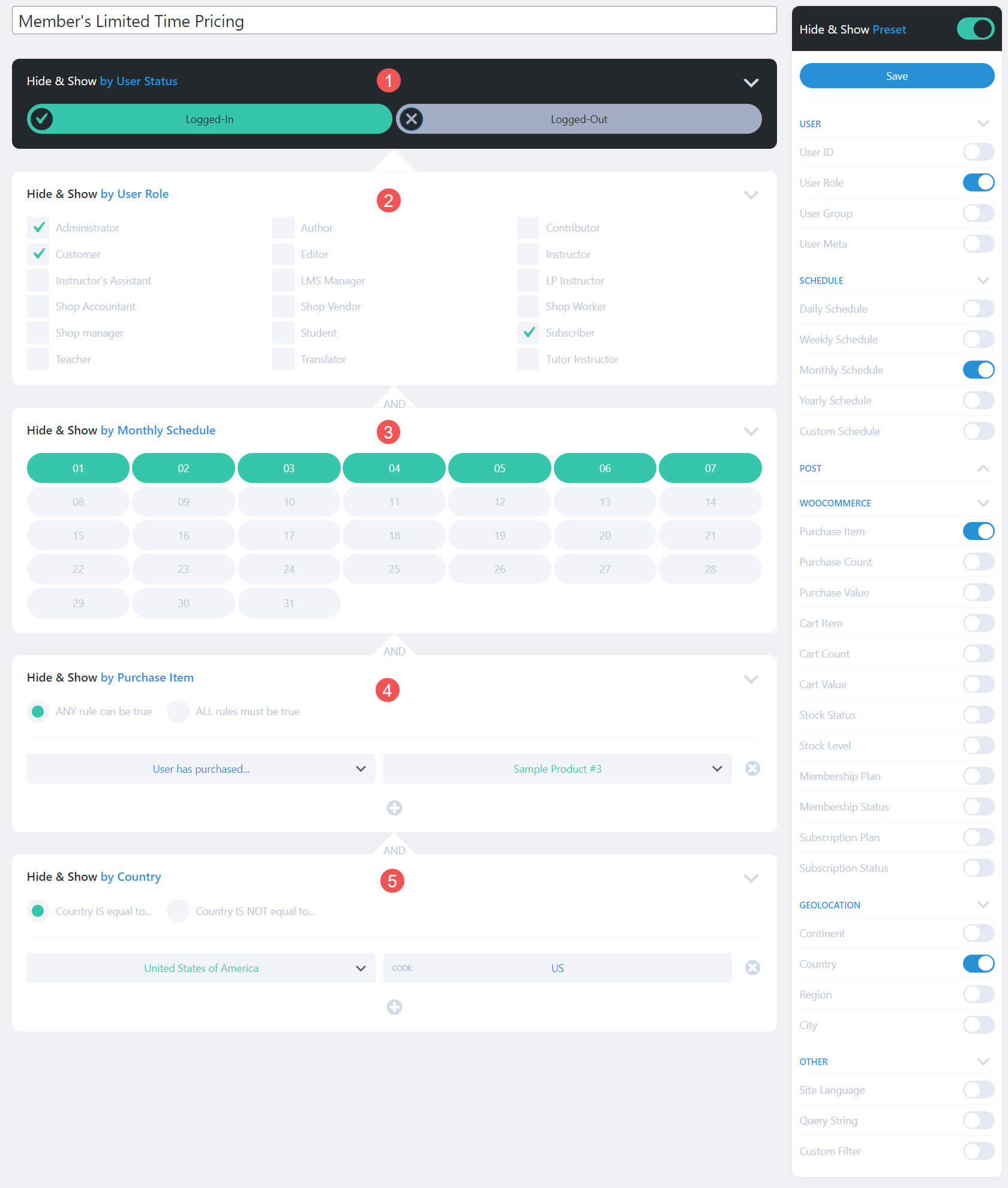
Następnie utworzyłem nową sekcję dla strony z cenami bezpłatnego pakietu Coaching Layout Pack dla Divi. W tej sekcji zostaną wyświetlone specjalne ceny usług niestandardowych, które będą widoczne tylko dla osób spełniających kryteria. Otworzyłem ustawienia sekcji i wybrałem moje ustawienie wstępne w ustawieniach Pokaż i ukryj na karcie Zaawansowane.
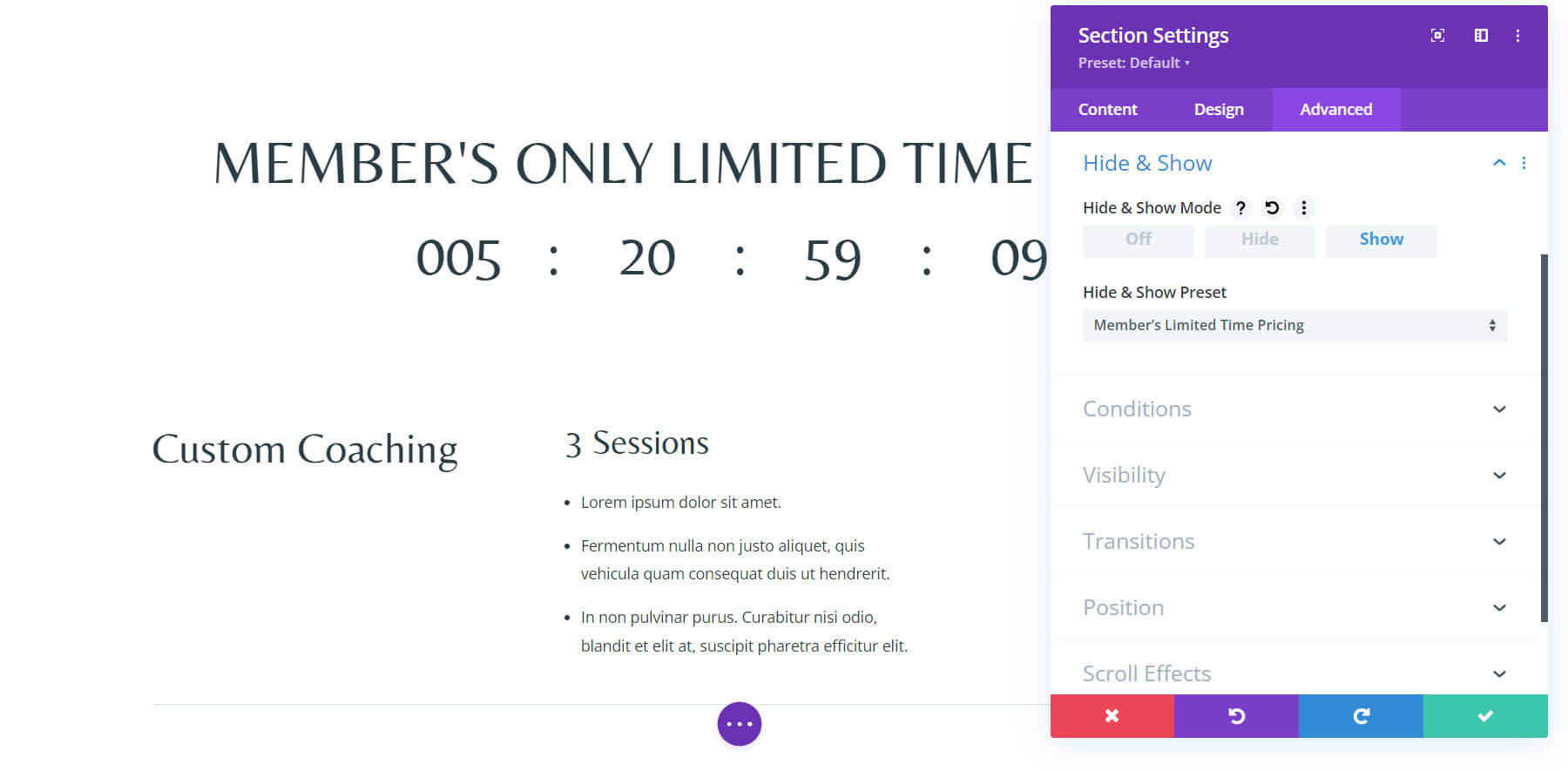
Teraz każdy odwiedzający spełniający kryteria widzi tę nową sekcję nad sekcją oryginalną.
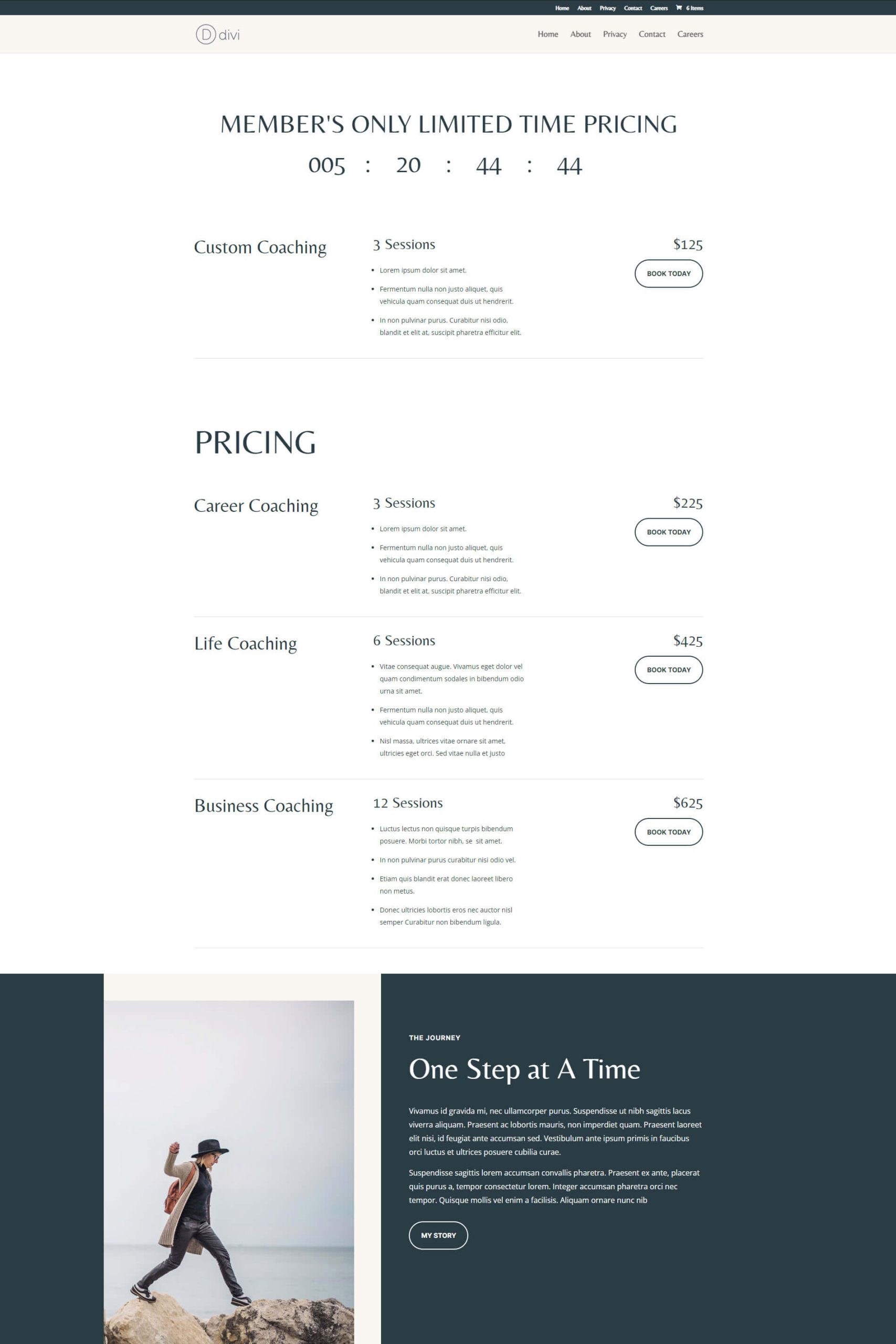
Pozostali odwiedzający nie widzą pierwszej sekcji. Zamiast tego zobaczą tylko sekcję dotyczącą zwykłych cen.
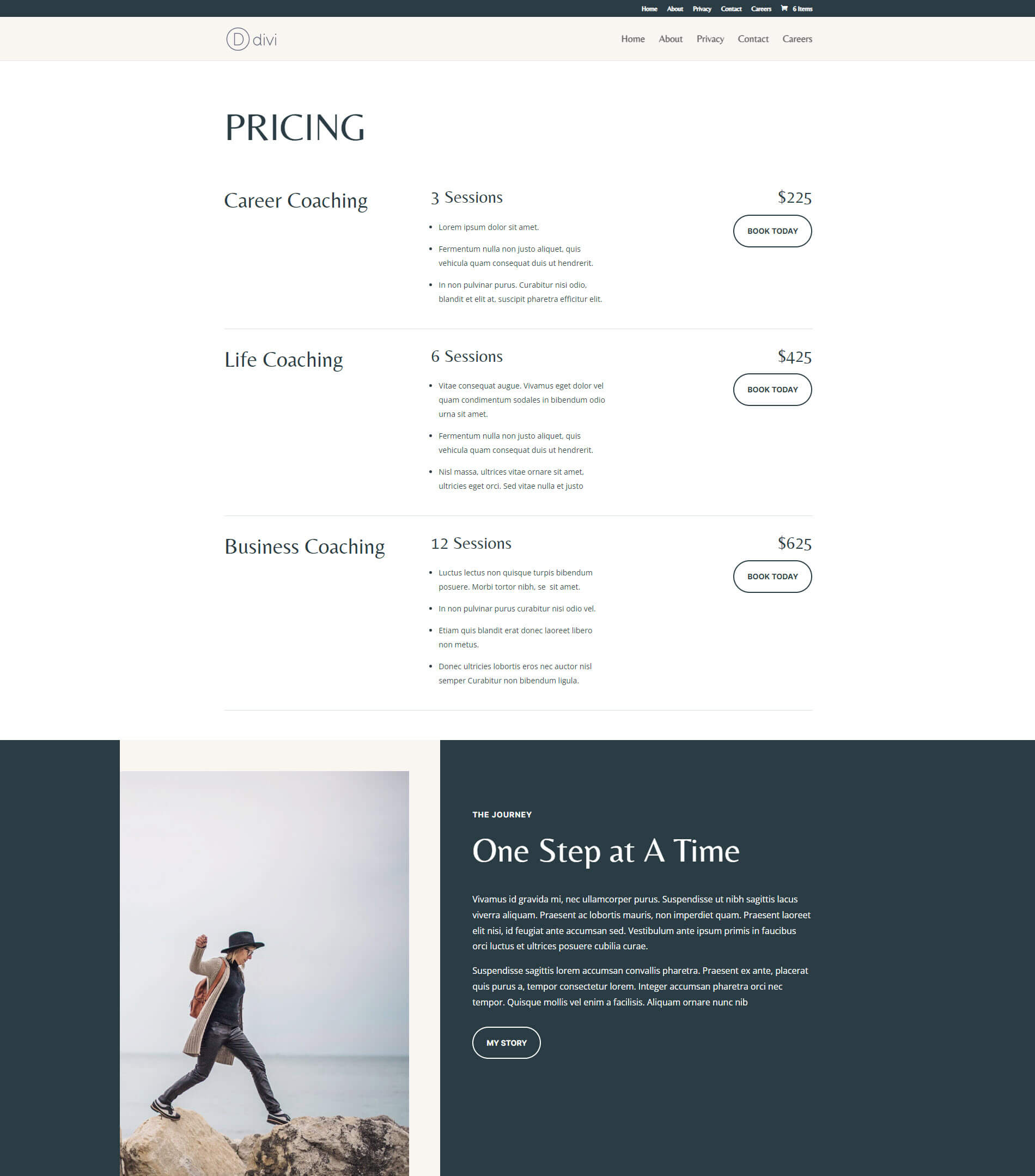
Gdzie kupić
Hide & Show Pro jest dostępny na Divi Marketplace za 39 USD. Obejmuje nieograniczone korzystanie z witryny, roczne wsparcie i aktualizacje oraz 30-dniową gwarancję zwrotu pieniędzy.

Kończące się myśli
Oto nasze spojrzenie na Hide & Show Pro dla Divi. Uważam, że wtyczka jest łatwa w użyciu. Podoba mi się, że ustawienia są oddzielone od Divi Builder. Dzięki temu możesz zbudować gotowe ustawienie i używać go w dowolnym miejscu. Hide & Show Pro to doskonały wybór, jeśli chcesz uzyskać kontrolę nad tym, kto może zobaczyć określone treści.
Chcemy usłyszeć od Ciebie. Czy korzystałeś z Hide & Show Pro dla Divi? Daj nam znać o swoich doświadczeniach w komentarzach.
